Samsung YH-J70SB User Manual [ru]

http://www.mp3.samsung.ru
œУ‰ОВКЛЪ ЛТФУО¸БУ‚‡МЛ˛ ФУ М‡БМ‡˜ВМЛ˛
‚ МУП‡О¸М˚ı ЫТОУ‚Лˇı
PВНУПВМ‰ЫВП˚И ФВЛУ‰ : 7ОВЪ
AH68-01675P(Rev 0.0)

“
HacЪУfl˘ЛИФУ‰ЫНЪП‡НЛУ‚‡М˝М‡НУПТУУЪ‚ВЪТЪ‚Лfl
М‡УТМУ‚‡МЛЛТВЪЛЩЛНaЪaТУУЪ‚ВЪТЪ‚Лfl, ‚˚‰aММУ„У
У„aМУП ФУТВЪЛЩЛНaˆЛЛ-PУТЪВТЪ-еУТН‚a”
¿fl46
2
Особенности плеера
Поддержка запоминающего устройства большой емкости
Встроенный жесткий диск можно использовать для хранения всей библиотеки музыкальных файлов, а кроме
того он может использоваться в качестве съемного диска персонального компьютера (ПК) для хранения любых
информационных файлов.
Воспроизведение файлов MP3, WMA, Audio ASF и Ogg
Плеер поддерживает воспроизведение файлов форматов MP3, WMA, Audio ASF и Ogg.
Поддержка функции USB-хост
Можно подсоединять такие внешние устройства, как цифровые фотокамеры, MP3-плееры и т.п. для прямой
(без ПК) передачи музыкальных файлов и файлов изображений.
Функция воспроизведения видеофайлов
Можно просматривать видеофайлы, загрузив их с использованием программы Multimedia Studio.
Функция просмотра файлов изображений и текстовых файлов
Можно просматривать файлы изображений формата JPEG и текстовые файлы TXT.
Прямая запись в формате MP3
Аудио сигналы с компакт-диска, аудиокассеты, а также передачи радиостанций могут быть преобразованы в
файлы формата MP3 без использования ПК.

3
Особенности плеера
Высокоскоростная передача данных по шине USB 2.0
Окружающий звук SRS WOW
Функция окружающего звука добавляет звучанию объемность.
1,8-дюймовый цветной дисплей TFT LCD
Дисплей обеспечивает высокое качество просмотра изображений и видеофайлов.
Поддержка игр
Можно играть в такие игры, как Tetris, Omok и Othello.
Ионно-литиевая аккумуляторная батарея
Ионно-литиевая аккумуляторная батарея плеера обеспечивает воспроизведение музыки в течение 25 часов и
видеофайлов в течение 5,5 часов.
(В соответствии с данными компании-изготовителя)
Функция управления скоростью воспроизведения
Можно изменять скорость воспроизведения аудиофайлов.
Обновляемое ПО
Вы можете обновлять встроенное программное обеспечение при появлении его новых версий.
Проверяйте на домашней странице плеера (mp3.samsung.ru), не появились ли обновления программного
обеспечения.
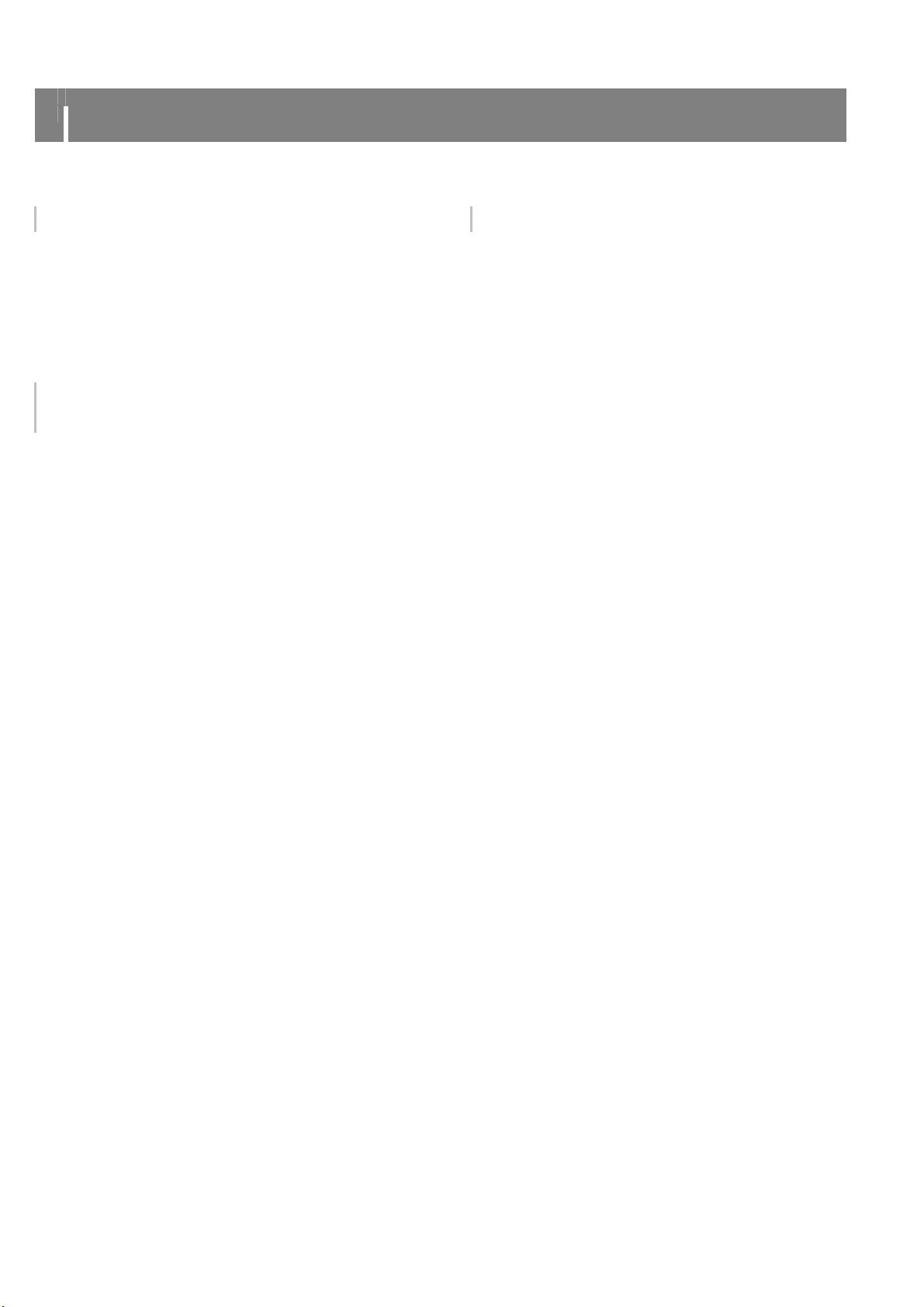
Содержание
Глава 1 Подготовка к работе
Особенности плеера .............................................................2
Меры предосторожности....................................................... 6
Меры предосторожности при пользовании зарядным
устройством ...........................................................................8
Зарядка батареи .................................................................... 9
Комплект поставки............................................................... 10
Расположение органов управления ................................... 11
Дисплей ................................................................................ 13
Глава 2 Подсоединение к
компьютеру
Подключение плеера к ПК ..................................................14
Установка программного обеспечения.......................... 14
Подключение плеера к ПК с помощью кабеля USB ..... 16
Использование в качестве съемного диска.......................18
Загрузка файлов .............................................................18
Отсоединение кабеля USB ............................................19
Использование программы Media Studio ........................... 20
Загрузка файлов .............................................................20
Пересылка списка воспроизведения.............................22
Форматирование плеера ................................................ 24
Конвертирование записей с аудио компакт-диска .......25
Создание папки...............................................................26
Удаление файла/папки................................................... 27
Установка программы Multimedia Studio ............................29
Установка .......................................................................29
Использование программы Multimedia Studio.................... 31
Редактирование изображений............................................ 31
Пересылка изображений ................................................ 32
Пересылка видеофайлов ...............................................34
Захват видеоизображения .............................................36
Просмотр справки по программе Multimedia Studio...... 39
4
Глава 3 Эксплуатация плеера
Воспроизведение музыки ................................................... 40
Приостановка воспроизведения.................................... 40
Регулировка громкости .................................................. 40
Функция блокировки............................................................ 41
Повтор фрагмента............................................................... 41
Точка начала................................................................... 41
Точка окончания ............................................................. 41
Поиск музыкальных и голосовых файлов.......................... 42
Поиск определенных фрагментов файла при
воспроизведении................................................................. 42
Смена файла при воспроизведении ............................. 42
Смена файла при остановленном плеере.................... 43
Настройка основных функций в режиме "Музыка"............ 43
Добавление к Избранному............................................. 43
EQ (эквалайзер).............................................................. 43
SRS.................................................................................. 44
Режим воспроизведения................................................ 45
Информация о файле .................................................... 45
Режим меню......................................................................... 46
Прослушивание радиопередач в диапазоне FM............... 47
Переключение в режим FM-радио ................................ 47
Поиск частоты радиостанции ........................................ 47
Настройка основных функций в режиме "FM"................... 48
Моно/Стерео ................................................................... 48
Режим предустановок .................................................... 48
Редактирование предустановленных частот ............... 49
Автонастройка ................................................................ 49
Запись голоса ...................................................................... 50
Запись радиопередач в диапазоне FM.............................. 51
Запись в формате MP3 ....................................................... 52
Настройка основных функций навигации .......................... 54
Переход вверх ................................................................ 54
Добавление в Избранное............................................... 55
Удаление файла............................................................. 55

Глава 3 Эксплуатация плеера
Просмотр текста .................................................................. 56
Настройка основных функций в режиме "Текст" ...............57
Закладка .......................................................................... 57
Переход к странице ........................................................ 58
Тип прокрутки текста ...................................................... 59
Автоматическая прокрутка ............................................. 59
Просмотр изображений ....................................................... 60
Просмотр видеофайлов ......................................................61
Использование функции USB-хост..................................... 62
Подключение внешнего устройства ..............................63
Передача файлов от внешнего устройства в плеер ....63
Устройства, совместимые с USB-хостом
плеера YH-J70 .....................................................................64
Использование игр .............................................................. 66
Clear Screen.....................................................................66
Othello ..............................................................................67
Omok................................................................................68
Tetris ................................................................................69
Chips (Фишки)..................................................................70
Настройка дополнительных функций.................................71
Настройки дисплея .............................................................. 72
Скорость прокрутки......................................................... 72
Время подсветки.............................................................72
Время выключения ЖК-дисплея.................................... 73
Задание цвета текста ..................................................... 73
Установка звуковых эффектов ...........................................74
WOW Level (Уровень WOW)...........................................74
WOW Optimum (Оптимизация WOW) ............................ 74
Auto EQ (Автонастройки эквалайзера) .........................75
Fade In (Постепенное увеличение громкости) .............. 75
Установка пользовательского эквалайзера..................76
Звуковое подтверждение нажатия кнопки .................... 76
5
Содержание
Настройки Время/Расписание............................................ 77
Заметка ........................................................................... 77
Календарь ....................................................................... 78
Таймер "Сон" .................................................................. 79
Дата/время...................................................................... 79
Настройка основных функций в режиме FM ..................... 80
Регион FM ....................................................................... 80
Уровень поиска FM......................................................... 80
Настройки записи ................................................................ 81
Битрейт ........................................................................... 81
Автосинхронизация ........................................................ 81
Настройки системы ............................................................. 82
Languages (Языки).......................................................... 82
File Language (Язык файлов)......................................... 82
Play Speed (Скорость воспроизведения) ...................... 83
Resume (Возобновление) .............................................. 83
Режим подключения к ПК............................................... 83
Default Set (Установки по умолчанию) .......................... 84
About (О плеере)............................................................. 84
Глава 4 Дополнительная информация
Структура меню................................................................... 85
Глава 5 Поддержка пользователя
Устранение проблем........................................................... 86
Технические характеристики .............................................. 88

6
Меры предосторожности
Чтобы не получить травму и не повредить плеер, внимательно прочтите и уясните для себя все приведенные ниже
инструкции.
Не подвергайте плеер
воздействию экстремальных
температур (выше +35°C и ниже -
5°С). Не подвергайте его
воздействию влаги.
Не допускайте попадания в плеер
инородных предметов.
Не подвергайте плеер
воздействию химических веществ,
таких, как бензол или
растворители.
Не подвергайте плеер
воздействию прямых солнечных
лучей или источников тепла.
Не пытайтесь самостоятельно
разбирать или ремонтировать
плеер.
Не сжимайте плеер
слишком сильно.
Не ставьте на плеер
тяжелые предметы.
Не прикасайтесь к
зарядному устройству
мокрыми руками.
Не храните плеер в
запыленных местах.
Не пользуйтесь плеером
вблизи устройств,
генерирующих сильное
магнитное поле.
Имейте в виду, что наша компания не несет ответственности за ущерб вследствие утраты сохраненных или записанных
данных по причине поломки, ремонта плеера или по каким-либо иным причинам.

7
Меры предосторожности
Наушники
Выполняйте правила дорожного движения
Не пользуйтесь наушниками при управлении автомобилем или во время поездки на велосипеде.
Это не только опасно, но и запрещено законом в некоторых странах.
Во избежание несчастного случая во время прогулки не включайте плеер на слишком большую громкость.
Чтобы защитить ваш слух
Не пользуйтесь наушниками на слишком большой громкости. Врачи предупреждают, что прослушивание музыки на
большой громкости в течение длительного времени вредно для слуха.
Если вы почувствовали звон в ушах, уменьшите громкость или прекратите прослушивание.
Будьте осторожны, чтобы не зацепить кабель от наушников руками или другими предметами во время прогулки или
выполнения физических упражнений.
Рабочая температура и влажность воздуха
Температура воздуха : 5°С ~ 35°С
Влажность: 10 ~ 75%
Информация по защите окружающей среды
Соблюдайте местное законодательство, касающееся утилизации упаковочных материалов, использованных батарей и
устаревшей аппаратуры.
Упаковка плеера сделана из картона, полиэтилена и т.п.; в ней не используются вредные материалы.

8
Меры предосторожности при пользовании
зарядным устройством
ВНИМАНИЕ
ОПАСНОСТЬ ПОРАЖЕНИЯ ЭЛЕКТРИЧЕСКИМ ТОКОМ. НЕ ОТКРЫВАТЬ
Внутри зарядного устройства имеются неизолированные детали, прикосновение к
которым может вызвать поражение электрическим током.
Для собственной безопасности не открывайте корпус зарядного устройства.
- Во избежание пожара или поражения электрическим током не пользуйтесь зарядным устройством вблизи от воды.
- Во избежание поражения электрическим током подсоединяйте зарядное устройство только к розетке сети
- Проверьте, что вилка сетевого шнура зарядного устройства полностью вставлена в электрическую розетку.
Чтобы при использовании зарядного устройства у вас не возникали проблемы,
внимательно прочтите данное руководство.
переменного тока напряжением 220 В.

Зарядное устройство поставляется вместе с плеером.
Подключите зарядное устройство к розетке сети
переменного тока.
После завершения зарядки батареи на дисплее
появляется сообщение "Charge completed!" (Зарядка
завершена!).
Для зарядки плеера через кабель USB выберите в меню
[Settings] → [System] →.[PC Connect Mode] → [Charge]
([Настройки] → [Система] →.[Режим подключения ПК] →
[Зарядка]). При этом ПК
переходит в режим сохранения электроэнергии, батарея
не будет заряжаться.
Зарядка батареи через кабель USB занимает примерно 6
часов, в то время как зарядка от сети происходит около 4
часов.
- Во избежание пожара время зарядки батареи не должно превышать 12 часов.
- Не подключайте несколько электроприборов к одной розетке электросети.
- Запрещается использовать неисправное зарядное устройство.
- При первом использовании аккумуляторной батареи или при использовании аккумуляторной батареи, которая
перед этим не использовалась в течение нескольких месяцев, полностью зарядите батарею.
- Избыточный заряд батареи
- Аккумуляторная батарея имеет ограниченный срок службы, и ее емкость постепенно уменьшается.
- Для того чтобы продлить срок службы батареи, используйте ее до полного разряда и затем снова полностью
зарядите.
- Не допускайте контакта металлических предметов, таких, как ожерелья или монеты, с клеммами (металлическими
частями) зарядного
поражению электрическим током.
- Не прикасайтесь к зарядному устройству мокрыми руками.
должен быть включен. Если ПК
приводит к уменьшению срока ее службы.
устройства и встроенной в плеер аккумуляторной батареей. Это может привести к пожару или к
9
Зарядка батареи
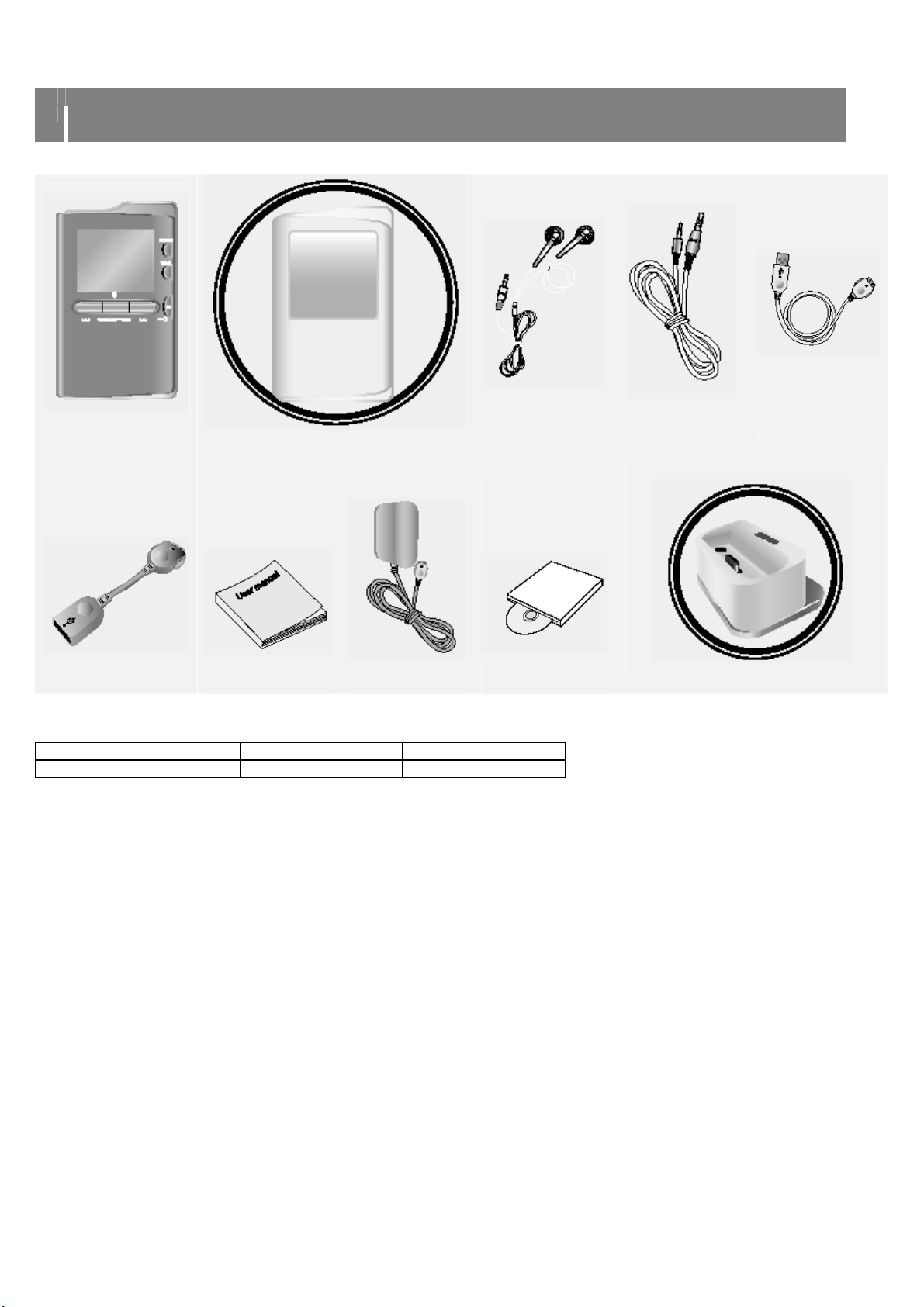
Комплект поставки
10
Плеер
Адаптер USB-хоста Инструкция для
Базовый блок и футляр для переноски входят только в комплект модели с жестким диском емкостью 30 Гбайт.
Модель YP-J70 SB/SW YP-J70 LB/LW
Встроенная память 20 Гбайт 30 Гбайт
Реальный объем доступной для использования встроенной памяти будет меньше указанного в таблице, так как часть
памяти использует встроенное программное обеспечение.
Конструкция аксессуаров может изменяться без предварительного уведомления для усовершенствования устройства.
пользователя
Футляр для переноски Наушники Кабель для
Зарядное
устройство
Установочный
компакт-диск
линейного входа
USB-кабель
Базовый блок

11
Расположение органов управления
[Задняя сторона]
Отверстие RESET
(СБРОС)
Микрофон
Громкость
Гнездо линейного входа
Гнездо для наушников
Дисплей
Кнопка МЕНЮ
Кнопка TOOL (Инструмент)
Вкл./Выкл.
Воспроизведение/Пауза
Кнопка Пропуск/Поиск
Кнопка Выбор/Навигация/
Кнопка Пропуск/ Поиск
Порт для подключения USB-кабеля
Кнопка Повтор
фрагмента/Запись
Переключатель
HOLD
(Блокировка)
- Установите плеер в исходное состояние, нажав в отверстие RESET (Сброс) предметом с тонким концом, например, скрепкой.

12
Расположение органов управления
Базовый блок Базовый блок и футляр для переноски входят только в комплект модели с жестким диском емкостью 30 Гбайт.
Передняя сторона
Задняя сторона
- Можно слушать музыку, установив плеер на базовый блок и подсоединив наушники или динамики к гнезду линейного
выхода LINE OUT.
- Функция USB-хост не может использоваться, когда плеер находится на базовом блоке, даже если будет подключен адаптер
USB.
Порт для подключения кабеля USB Гнездо линейного выхода

Индикатор настроек
эквалайзера и SRS
Индикатор уровня
громкости
Индикатор
Воспроизведение/ Пауза
Индикатор времени
воспроизведения
13
Дисплей
Индикатор режима воспроизведения
Индикатор оставшегося
заряда батареи
Индикатор номера записи
Индикатор хода воспроизведения
Название записи
- Изображения приведены только в иллюстративных целях. Реальные изображения могут отличаться.

14
Подключение плеера к ПК
Требования, предъявляемые к системе
ПК должен соответствовать следующим требованиям:
Pentium 200 МГц или выше
Windows XP
50 Мбайт свободного места на жестком диске
Привод CD-ROM (2X или выше)
Поддержка порта USB (2.0)
DirectX 9.0 или выше
Прежде чем подключать плеер к ПК, установите программу
Samsung Media Studio.
Установка программного обеспечения
1
Загрузите установочный компакт-диск в привод CDROM.
На экране появится показанное ниже окно. Выберите
пункт [Install Samsung Media Studio] ([Установить
Samsung Media Studio]).
- Зарегистрируйтесь в ПК в качестве
администратора (главного пользователя) и
установите программы Media/Multimedia Studio для
Windows XP.
- Можно изменить информацию учетной записи,
выбрав [Start] → [Control Panel] →[User Account]
([Пуск] → [Панель управленияl] →[Учетная запись])
с панели задач ПК.
Щелкните

15
Подключение плеера к ПК
Завершите установку, последовательно выполняя инструкции, появляющиеся в окнах программы установки.
2
Щелкните
Продолжение …
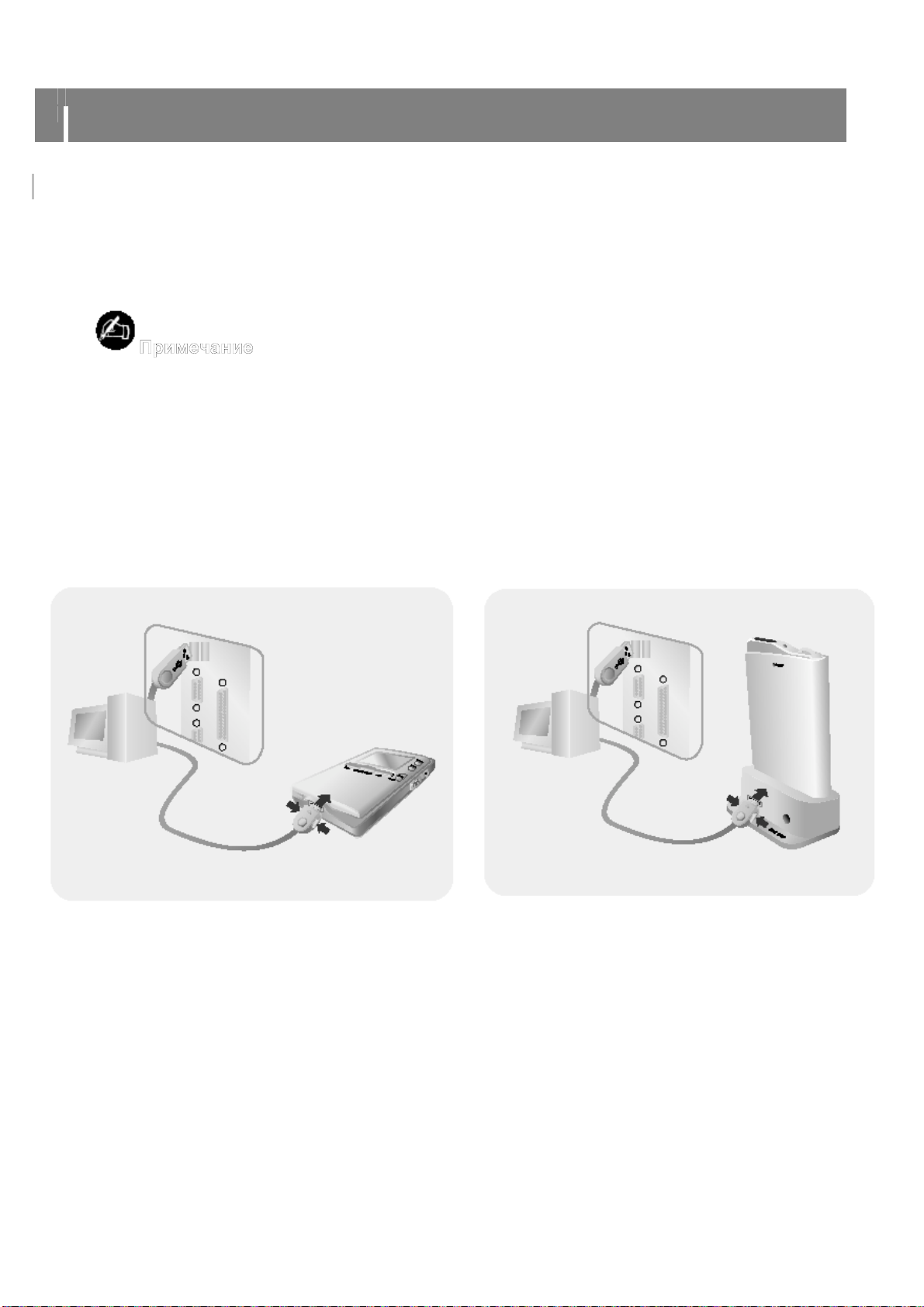
16
Подключение плеера к ПК
Подключение плеера к ПК с помощью USB-кабеля
Подсоедините один конец кабеля к порту USB компьютера.
1
Подсоедините другой конец USB-кабеля к порту для USB-кабеля в нижней части плеера.
2
Отсоединение от ПК кабеля USB во время выполнения команды или инициализации при установке
драйвера USB может вызвать сбой в ПК.
- При использовании базового блока подсоедините USB-кабель к порту для USB-кабеля на базовом блоке.
Когда драйвер USB будет установлен, на экране появится сообщение о том, что система производит поиск
3
нового устройства. Это сообщение может не появиться.
На вкладке "Диспетчер устройств" (Device Manager) убедитесь в том, что установка драйвера завершилась
правильно.
После установки драйвера USB на вкладке [Device Manager] ([Диспетчер устройств]) должен появиться
4
пункт "Samsung YP-J70 USB Device".
ПК
USB-кабель
Плеер
Плеер
ПК
USB-кабель
Базовый блок

17
Подключение плеера к ПК
Как проверить правильность установки драйвера USB
WindowsXP:
Control Panel → System → Hardware → Device Manager → Disk Drives → SAMSUNG YP-T8
(Панель управления → Система → Оборудование → Диспетчер устройств → Дисковые накопители → SAMSUNG
YP-J70)
Если драйвер USB не установился автоматически, см. следующую страницу.
5

18
Использование плеера в качестве съемного диска
Прежде чем использовать плеер в качестве съемного диска, задайте режим подключения к ПК.
Нажмите кнопку MENU (Меню) и выберите в меню [Settings] → [PC Connect Mode] → [Removable Disk] ([Настройки] → [Режим
подключения к ПК] → [Съемный диск])
Загрузка файлов
Подключите плеер к ПК.
1
Щелкните правой кнопкой мыши на значке Пуск (Start), затем выберите пункт Проводник (Explore), чтобы
2
запустить Проводник Windows (Windows Explorer).
В Проводнике Windows отобразится съемный диск.
Выберите файл, который вы хотите сохранить, затем перетащите его мышью в нужную папку.
3
Перетаскивайте музыкальные файлы в папку MUSIC (Музыка), текстовые файлы в папку TEXT (Текст),
файлы изображений в папку PHOTO (Фото), файлы формата svi в папку VIDEO (Видео) и файлы
данных в папку DATA (Данные).
- Папка DATA не показывается в плеере.
Плеер поддерживает только видеофайлы, имеющие расширение .svi. Для просмотра видеофайлов
других форматов конвертируйте файлы с использованием программы Multimedia Studio и
перенесите конвертированные файлы в память плеера.
затем
Отсоединение кабеля USB во время загрузки/выгрузки файла может привести к сбою в работе плеера.
Порядок следования файлов в окне Проводника Windows может не совпадать с порядком их воспроизведения плеером.
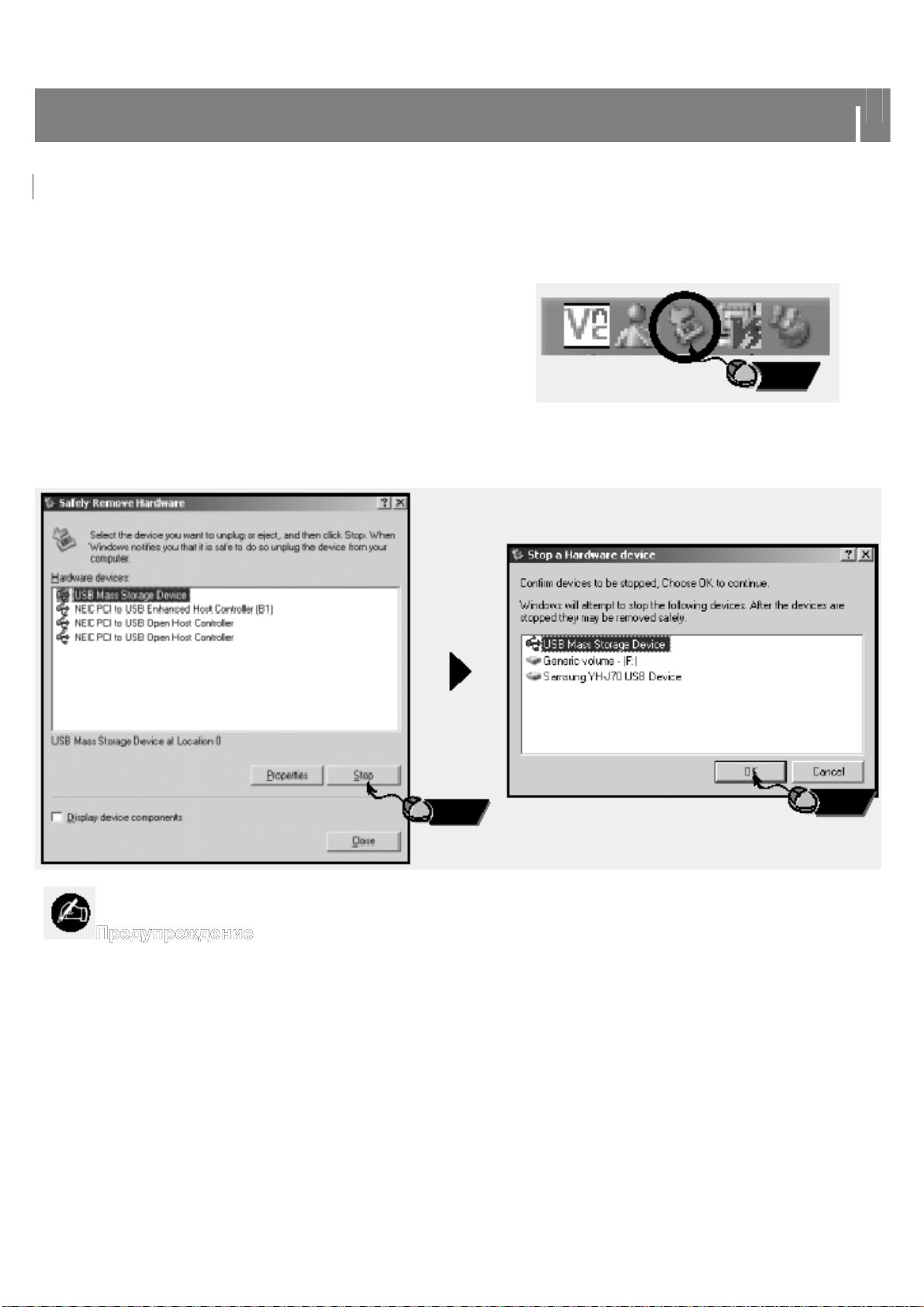
19
Использование плеера в качестве съемного диска
Отсоединение кабеля USB
После окончания передачи файлов, необходимо отсоединить кабель USB следующим образом:
Дважды щелкните мышью на зеленой стрелке, появившейся
1
в правом нижнем углу окна на панели задач.
Выберите USB-устройство и щелкните кнопку [Stop]. Когда появится сообщение [Stop a Hardware Device]
2
(Остановка устройства), щелкните мышью по кнопке [OK] и отсоедините кабель USB.
Щелкните
Щелкните
Если вы отсоедините кабель USB ненадлежащим образом, то файлы в устройстве могут быть повреждены и не будут
воспроизводиться.
Щелкните

20
Использование программы Media Studio
Media Studio представляет собой программу, которая позволяет загружать музыкальные файлы в плеер и
воспроизводить музыкальные файлы на ПК.
Щелкните мышью на значке программы Media Studio на Рабочем столе Windows.
Загрузка музыкальных файлов
Подключите плеер к ПК.
1
В правой стороне экрана появится окно подсоединения устройства.
Если окно подсоединения устройства не появится автоматически, выберите [Device] → [Show Device Window]
([Устройство] → [Показать окно устройства]).
Выберите в окне [Library] (Библиотека) папку с файлом (файлами), которые вы хотите переместить в плеер.
2
Содержащиеся в папке музыкальные файлы появятся в центральной части экрана.
Окно Library
(Библиотека)
Окно
подсоединения
устройства

21
Использование программы Media Studio
Когда в центральной части экрана появятся музыкальные файлы, выберите файл (файлы), которые вы
3
хотите переместить в плеер, затем щелкните мышью кнопку [Transfer] (Передать)
Выбранный файл (файлы) будут переданы в плеер.
Выберите [Device] → [Reconstruct Library] (Устройство[] → [Восстановить библиотеку]), если файл (файлы) загружены
с использованием плеера, как съемного диска.
Музыкальные файлы автоматически классифицируются в папках Artist (Исполнитель), Album (Альбом), Genre (Жанр) и
Track (Запись) в соответствии с имеющейся в них информацией. Папки Artist , Album , Genre и Track можно выбрать
заданием [Settings] → [Navigation] → [Music Library] ([Настройки]
→ [Навигация] → [Музыкальная библиотека]
.
Щелкните
- Для получения более подробной информации обратитесь к оперативной справке [Help] программы.
- Что такое тэг ID3?
Это – "этикетка", прикрепленная к файлу MP3, на которой записана информация, относящаяся к файлу, например,
название, исполнитель, альбом, год, жанр и некоторые комментарии.

22
Использование программы Media Studio
Пересылка списка воспроизведения
Подключите плеер к ПК.
1
Выберите пункт меню [File] → [Add Playlist] ([Файл] → [Добавить список воспроизведения]) в верхней части
2
окна программы.
Введите имя списка воспроизведения, когда на экране появится окно для ввода.
Выберите в окне [Library] ([Библиотека]) папку с файлом (файлами), которые вы хотите переместить в плеер.
3
Содержащиеся в папке файлы появятся в центральной части экрана.
Щелкните
Щелкните

Использование программы Media Studio
Перетащите мышью желаемые файлы в
4
созданный список воспроизведения.
23
Выбрав нужный список воспроизведения,
5
щелкните мышью кнопку [Transmit] ([Переслать])
в окне списков воспроизведения
Входящие в список воспроизведения файлы
пересылаются в плеер.
Отключите плеер от ПК и нажмите кнопку MENU
(Меню) на плеере. Затем выберите пункт
[Navigation] → [Playlist] → [PC Playlist] ([Навигация]
→ [Список воспроизведения] → [Список
воспроизведения ПК]), чтобы просмотреть
пересланный список воспроизведения.
Щелкните
- Новый список воспроизведения создается щелчком по кнопке [Add] ([Добавить])
воспроизведения).
Выбранный список воспроизведения удаляется щелчком по кнопке [Delete] [(Удалить])
- Для получения более подробной информации обратитесь к оперативной справке [Help] программы.
в окне Playlist (Список
.

24
Использование программы Media Studio
При форматировании удаляются все файлы, хранящиеся в памяти MP3-плеера, так что максимальный объем памяти
становится доступным для сохранения новых файлов. Это освобождает вас от необходимости удалять ненужные файлы
по одному.
Форматирование плеера
Подключите плеер к ПК.
1
Выберите пункт меню [Device] → [Format] ([Устройство]) → [Форматировать]) в верхней части окна
2
программы.
Когда появится окно форматирования, щелкните кнопку [Start] ([Пуск]).
3
Память плеера форматируется, и все хранящиеся в ней файлы будут удалены.
Щелкните
Щелкните
- Для получения более подробной информации обратитесь к оперативной справке [Help] программы.
- Если плеер был отформатирован на ПК, повторите форматирование снова, используя программу Media Studio.

25
Использование программы Media Studio
Конвертирование записей с аудио компакт-диска
Загрузите в дисковод ПК компакт-диск, содержащий музыкальные файлы, которые должны
1
конвертироваться.
Щелкните на кнопке [Search Audio CD] (Поиск аудио CD) в нижней части экрана.
2
Показываются дорожки (песни), содержащиеся на компакт-диске.
Выберите дорожки, которые вы хотите конвертировать, и щелкните кнопку [Rip a CD] (Конвертирование CD).
3
Выбранный файл конвертируется в файл формата MP3.
Для изменения настроек конвертирования выберите пункт меню [Tools] → [Audio Source Format Conversion Settings]
([Инструменты] → [Настройки конвертирования формата аудио источника]) в верхней части экрана.
Щелкните
Изменить
формат
Путь сохранения
Щелкните
- Для получения более подробной информации обратитесь к оперативной справке [Help] программы.
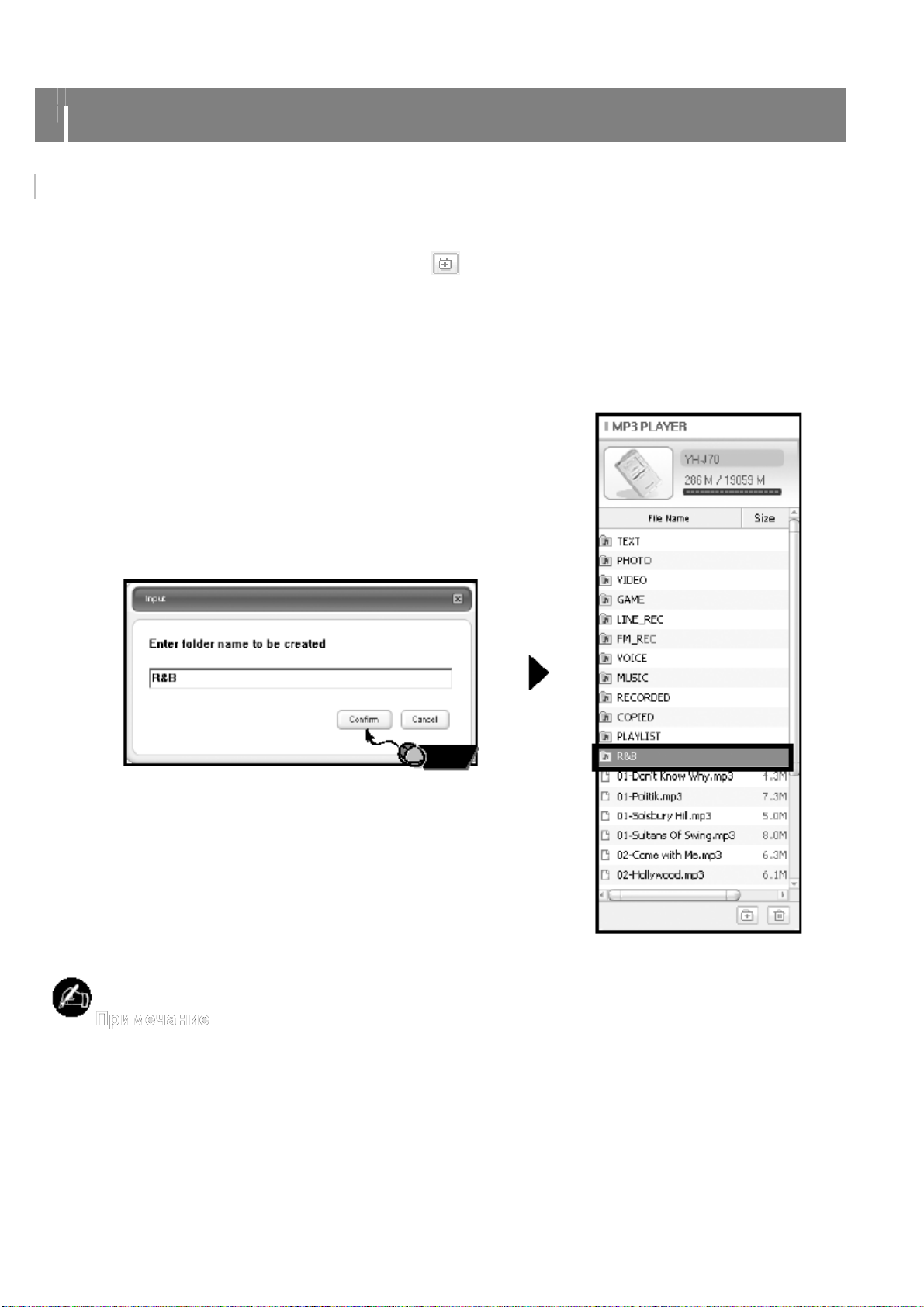
26
Использование программы Media Studio
Создание папки
Подключите плеер к ПК.
1
Щелкните кнопку [Create Folder] (Создать папку) , расположенную в нижней части окна подключения
2
устройства.
Когда появится окно ввода, введите имя новой папки.
3
Создается новая папка.
Если вы откроете новую папку и перенесете файл, файл будет перенесен во вновь созданную папку.
- Для получения более подробной информации обратитесь к оперативной справке [Help] программы.

27
Использование программы Media Studio
Удаление папки/файла
Подключите плеер к ПК.
1
После выбора нужных файлов или папок в окне подключения устройства щелкните кнопку [Delete] (Удалить)
2
, расположенную в нижней части окна подключения устройства.
Выбранная папка или файл удаляется.
Щелкните
- Для получения более подробной информации обратитесь к оперативной справке [Help] программы.
